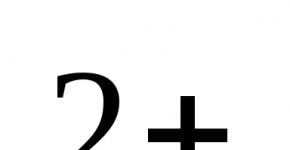Как работает QR-код: программа, назначение, принцип работы и применение. Что нужно сделать, если Ваш телефон не читает QR-код
В век современных информационных технологий даже открытая публичная информация не всегда предстает в привычном виде. Не только на страницах сайтов, но и на рекламных щитах, упаковках товаров, визитных карточках и прочих предметах несколько лет назад стали появляться небольшие черно-белые узорчатые квадратики, именуемые QR-кодами. Немалой популярностью пользуются они и сегодня, хотя и не в такой мере, как в странах Азии, где они получили особенно широкое распространение.
Так что же такое QR-коды, зачем они нужны и как их читать? Как и его всем хорошо знакомый линейный штрих-код, QR-код представляет собой зашифрованную текстовую информацию. Впрочем, термин «зашифрованную» не совсем уместен, QR-код не является в полном смысле шифром, скорее это графическое представление текстовых данных, которое получило признание благодаря сжатию и компактности. Как-никак, QR-код может содержать до 4296 алфавитно-цифровых символов и всё это в небольшом графическом объекте со стороной в несколько сантиметров.
Как происходит сканирование QR-кода на Андроиде
Если не брать в расчет мобильные телефоны с камерой и установленным сканером QR-кодов, для чтения последних не нужно никакого специального дополнительного оборудования. Ниже мы посмотрим, как прочитать QR-код с помощью смартфона под управлением Android, а сейчас позвольте пару слов о том, как, собственно, всё это работает. Распознание QR-кодов выполняется примерно по следующей схеме:
- Передача изображения приложению;
- Распознавание черных и белых областей;
- Определение версии кода;
- Получение и чтение системной информации, коррекция ошибок;
- Получение заголовка данных и применение к нему маски;
- Преобразование графических точек в двоичный код;
- Чтение двоичного кода и преобразование его в алфавитно-цифровую последовательность;
- Вывод данных на экран.
Как видите, QR-код представляет собой набор двоичных данных, так что прочитать его можно даже не имея телефона, главное знать алгоритм, по которому построен код. Этих самых алгоритмов существует несколько и большинство из них заложены в популярные приложения для сканирования QR-кодов на Андроид.
Лучшие приложения для считывания QR-кодов
Хоть мы и употребили слово «лучшие», в действительности, наши предпочтения являются весьма субъективными по той причине, что всем не угодишь, и программа, приглянувшаяся одному пользователю, другому может показаться никуда не годной.
Итак, как отсканировать QR-код на Андроид? Начнем с того, что некоторые производители мобильных устройств встраивают в приложение «Камера» функцию сканирование QR-кодов. Включите вашу камеру, зайдите в настройки и посмотрите, есть ли в списке режимов съемки «Сканер» (ярлык будет иметь характерный вид). Если да, чудесно, тапните по нему и наведите камеру на QR-код. Встроенный модуль тут же прочитает данные и выведет их на дисплей. Элементарно, как дважды два.

Могут быть также доступны иные опции, например, передача данных в другое приложение. Если в настройках камеры вы ничего подобного не нашли, используйте для считывания QR-кодов на Андроид сторонние программы.
Популярное приложение для расшифровки кодов QR. Считается наиболее безопасным, поскольку кроме камеры не требует доступ к прочим компонентам, функциям и данным устройства. Приложение имеет удобный интерфейс, читает коды товаров, SMS и Email-сообщений, телефонной книги, геодатчиков, ссылок, отличается хорошей скоростью считывания, поддерживает ведение истории сканирования, в нём имеются автофокус и функция подсветки, активирующаяся при сканировании в плохих условиях видимости.

Дополнительно поддерживается расшифровка линейных штрих-кодов, массовое сканирование. Принцип работы приложения прост – запустили, навели камеру на сканируемый объект, получили расшифрованные данные.
Добротный сканер QR-кодов для Андроид, отличающийся продвинутым функционалом. Приложением поддерживается сканирование разных типов кодов с камеры, открытых в галерее или браузере изображений, ведение истории, создание QR-кодов и обмен ими, создание XQR-кодов для объемных QR-кодов, использование фонарика и вспышки в условиях плохого освещения. Из дополнительных возможностей следует отметить автооткрытие веб-страниц при получении ссылки, сохранение штрих-кодов, использование виджетов. Принцип работы приложения тот же, что и у Молния QR-сканер.

Весьма неплохая программа, позволяющая быстро и качественно сканировать QR-код на телефоне. QR Code Reader работает с большинством типов QR и штрих-кодов, умеет читать ISBN, тексты, URL-адреса, данные календаря, адресной книги контактов, SMS, сведения о местоположении, не нуждается в подключении к интернету. Приложение может похвастать приятным и удобным пользовательским интерфейсом в духе минимализма. Из дополнительных функций можно отметить ведение истории сканирований, использование фонарика в условиях плохой видимости.

Неплохое приложение от разработчика TeaCapps, позволяет сканировать штрих- и QR-коды на Андроид, отличается простотой, удобством и неплохим функционалом. Работает программа со всеми распространенными форматами кодов, включая Data Matrix, Aztec, UPC, EAN и Code 39, поддерживает чтение данных доступа к беспроводным сетям, сведения о местоположении, URL, контакты, события календаря, E-mail, SMS и MATMSG, данные MeCard, .

Среди функций приложения – создание и обмен QR-кодами, автоматическое выполнение релевантных действий, например, переход по ссылке, работа с изображениями без использования камеры, ведение истории и ее экспорт в лог CSV, защита от вредоносных ссылок, масштабирование и использование фонарика для подсветки.
Завершает наш список приложение «QR код - сканер штрих кодов» от разработчика Best App – Top Droid Team. Примечательна эта программа прежде всего высокой скоростью считывания – коды в ней расшифровываются практически мгновенно, стоит только навести камеру. Инструмент работает с большинством типов данных, содержит встроенный генератор QR-кодов, поддерживает обмен и совместное использование кодов, выполнение релевантных действий при получении соответствующего содержимого, сохранение истории сканирований и поиск по ней. Для сканирования и распознания QR и штрих-кода подключения к интернету программа не требует.


Заключение
Ну вот мы и разобрались с тем, как считать QR-код на Android. Как видите, ничего сложного, распознание выполняется в автоматическом режиме, достаточно просто запустить программу-сканер и навести на код камеру. Но если все эти программы так хороши, откуда берутся негативные к ним отзывы в Google Play? Причина проста, как везде и во всём, есть в работе с QR-кодами свои нюансы. Код может не распознаться, если имеет низкое качество, если чтение выполняется в условиях слабого освещения, если пользователь неправильно держит камеру и тому подобное. А еще проблемы могут возникнуть с QR-кодами с высоким уровнем коррекции и, вообще, содержащими относительно большой объем информации, впрочем, последние встречаются не так уже часто.
Если Ваш телефон не читает QR-код, то эта статья именно для Вас. Ниже расскажу, что это вообще за код такой, почему он может не считываться и как легко победить эту проблему.
Что такое QR-код
Для начала, кратко поясню Вам, что вообще такое — QR-код. Википедия нам подсказывает, что это «оптическая метка, содержащая информацию об объекте, к которому она привязана». От себя добавлю — это такой удобный, очень распространённый в последнее время, способ хранения различной информации, зашифрованной в графической картинке.
Расшифровка данных из этого волшебного кода происходит, буквально моментально, с помощью любой фотокамеры и специальной программы (которых великое множество). Кстати, многие производители цифровых устройств, оснащённых камерой, вшивают такую функцию прямо в свои прошивки. Но не будем забегать вперёд паровоза.
Можно сказать, что QR-код — это эволюция обычного штрих-кода…
В новом формате можно хранить гораздо больший объём информации.
Придумали его маленькие, но мозговитые японцы, в далёком 1994 году. Изначально он применялся только в автомобильной промышленности, но быстро стал очень популярным и его взяли на вооружение буквально все производители (чего угодно) на свете.
Хранить в таком зашифрованном виде можно очень много различной информации — ссылки на сайты, контактные данные и адреса, описание товара и его характеристики… в общем-то, любой текст. Ещё с его помощью можно быстро проходить различную авторизацию и аутентификацию личности. Часто его применяют вместо надёжного пароля .
Почему телефон не читает QR-код
Так получилось, что практически любой современный телефон оснащён встроенной фотокамерой. Значит с его помощью можно легко прочитать QR-код (расшифровать его). Почему же иногда код не читается устройством?
Прежде, чем паниковать — нужно убедиться, что в телефоне установлена специальная программа для расшифровки (чтения) QR-кодов. Если QR-сканера нет в смартфоне — просто запускаете Google Play Market (показываю на примере android-устройства) и начинаете вводить в поисковой строке запрос «qr»…

Вам тут же «насыпят» кучу предложений — выбирайте любой вариант. Из своего личного опыта скажу, что любая программа для чтения QR-кодов работает отлично. Просто нужно выбрать бесплатную, простую и без встроенной рекламы…

Желательно, чтоб она умела считывать и обычные штрих-коды (пригодится).
Как говорил выше — некоторые производители вшивают функцию чтения QR-кодов прямо в свои прошивки. Например, у меня телефон Mi Max от фирмы Xiaomi и в настройках камеры…


…есть ползунок для активации такой функции…

Подозреваю, что в любых смартфонах этого производителя алгоритм включения функции чтения QR-кода встроенной камерой одинаковый.
Если телефон не читает QR-код даже с помощью специальной программы — убедитесь, что камера сфокусировалась на изображении (оно не размыто). Выберите оптимальное расстояние до кода и если в аппарате нет автофокусировки — помогите ему ручками. Также нужно следить, чтоб код попал в рамочку программы полностью, а не частично…

Про достаточное освещение кода нужно напоминать? А про чистую оптику камеры? Думаю, эти условия удачного считывания QR-кода и так понятны.
Кстати, в заглавной картинке к статье зашифрована ссылка на него же…

…можете протестировать своё устройство на чтение QR-кодов.
Ваш телефон продолжает выделываться и не читает QR-код? Просто смените программу-сканер.
При чём тут статья на тему QR-кодов на сайте о компьютерных программах? В софте тоже очень часто применяется такой способ шифрования — например для встроенной в Windows 10 функции переноса фотографий с телефона на компьютер .
А ещё, таким образом быстрее и легче можно авторизоваться в официальных приложениях (сайтах) большинства банков и во множестве полезных сервисах сети Интернет .
Сканировать QR-коды на смартфонах с Android проще чем делать фото. Все что нужно это:
- Смартфон или планшет с камерой;
- Интернет.
Я объясню все максимально просто и проведу практическое занятие. Прямо здесь не отходя от статьи. По такой же инструкции можно сканировать и штрих-коды.
“Интерфейс моего смартфона может отличаться от вашего из-за другой темы и версии Android. Отличия не влияют на процесс установки и использования сканера QR-кода”
Для начала нужен сканер QR кодов. Я нашел самый простой. На нем меньше назойливой рекламы и он сканирует - то, что нужно. Установить его - очень просто. Использовать - еще проще.
- Для начала заходим в Google Play Market. И пишем в подчеркнутой красным строке: “qr code scanner”, а лучше “smart qr scanner and generator”. Нажимаем на иконку поиска или просто выпавшее предложение, которое нам подходит.

Кроме того у нас вы можете скачать другое отличное приложение для сканирования –
Как сканировать код с сохраненной картинки?
Распознать QR-код с картинки можно и в сети интернет с помощью специальных веб-сайтов. Я выбрал qrrd.ru, потому что это единственный сайт, который у меня загрузился менее чем за 10 секунд и имел более-менее приятный глазу интерфейс.
Как им пользоваться? Сначала заходим на сайт: qrrd.ru или сразу на qrrd.ru/read. Видим следующее:
Зеленым обведено меню сайта, в котором указано все, чем он может вам помочь. В нашем случае выбираем “Распознать QR код”.
Открывается следующая страница с большой кнопкой “+Выберите файлы”. На нее и нажимаем. После этого, снизу появляются варианты как “выбрать файлы”. Тут вы можете или сразу сделать фотографию и отправить. Или же нажать на документы и выбрать фотографию, которая уже есть на телефоне. Я пошел по последнему пути.
Здесь я выбрал вкладку с картинками, нажал на папку где хранятся картинки на моем телефоне и нажал на изображение с QR-кодом, то самое которое уже раньше было здесь в статье.
Дальше уже дело за сайтом. Он автоматически загружает себе фотографию или картинку, а потом сразу распознает и показывает результат.
Готово!.
Зачем мне вообще сканировать QR-коды?
В них может находиться полезная информация. Вероятность этого низка, но она может там быть. К тому же, QR-коды часто используются в музеях, чтобы не ставить огромные таблички с кучей информации, а просто использоваться небольшой QR-код и дать каждому возможность отойти в сторону и почитать о экспонате в своем телефоне. Все просто и удобно. Именно для этого компания Denso Wave их и изобрела.
QR-код - это отличный инструмент для акций. Например, в нем может быть зашифрован код, который нужно показать продавцу, чтобы получить скидку. Применений огромное количество. Пользуйтесь!
Помимо приложений соцсетей и игр, на смартфоне не помешает иметь и полезные в быту программы. Сейчас QR-коды встречаются практически повсеместно: на улицах города, упаковках продуктов и визитных карточках. Понятное дело, чтобы прочитать их, понадобится специальный софт. О пяти лучших решениях для этой задачи пойдет речь далее.
1. QR Droid
QR Droid отличается прежде всего приятным и, что немаловажно, понятным интерфейсом. Приложение давно известно среди пользователей Android-устройств. После запуска вы можете сразу же отсканировать необходимый код. Если в нем была ссылка на веб-страницу, то автоматически произойдет переход во встроенный браузер. Впрочем, это можно отключить в настройках, либо же установить в качестве браузера по умолчанию свой вариант. Интересно также, что прямо из программы вы можете создать собственный QR-код с необходимой информацией.

2. QR Code Reader
Если вы не хотите усложнять себе жизнь и ищите простой сканер, то QR Code Reader станет отличным решением. Здесь лишь камера (можно выбрать и готовое изображение из галереи), история отсканированных QR-кодов и кнопка вспышки, ничего больше.

3. BIDI
Приложение BIDI во многом схожо c QR Droid. Тут у нас есть большие возможности не только по обычному распознаванию QR-кодов, но созданию собственных. Например, визитных карточек. Очень удобно. Есть специальные разделители для номера телефона, адреса, email и т. п. В любое поле можно после внести нужные правки.

4. Neo Reader
Neo Reader, пожалуй, одно из самых мощных решений, поскольку позволяет считывать информацию не только с QR-кодов, но и со штрих-кодов. Прямо как в магазине: если приложению не удастся распознать код, то вы можете вручную ввести цифры, расположенные под ним. Еще есть возможность включить или выключить звук, а также привязку к местоположению. Единственное, что странно, создание собственных QR-кодов непосредственно в программе не предусмотрено. В качестве альтернативы предлагается быстрая ссылка на соответствующий сайт.

5. QR Reader
Первое, что привлекает внимание после запуска, так это движущаяся красная линия. Не уверены, что она выполняют какую-то роль (скорее это просто декоративный элемент), но выглядит интересно. Ещё один момент: приложение, судя по расположению системных кнопок, работает в горизонтальном режиме, имейте это в виду (хотя в режиме чтения весь контент расположен вертикально). В меню есть история сканирований и закладки. Можно создавать свои QR-коды.

А каким приложением для чтения QR-кодов пользуетесь вы?
По материалам AndroidPit
Для того чтобы считать QR-код, вам прежде всего понадобится мобильный телефон со встроенной фотокамерой. Однако только его недостаточно – необходимо, чтобы на устройстве был установлен QR reader – специальная программа, предназначенная для расшифровки двоичных кодов. Этих программ – огромное множество, и их выбор зависит от нескольких критериев. Прежде всего, необходимо ориентироваться на тип операционной системы, поддерживаемой Вашим устройством. На сегодняшний день декодирующие программы разработаны для большинства телефонных «операционок» – есть специальное обеспечение и для Mobile MAC OS X, и для Windows Mobile, и для Google Аndroid, а также для Symbian и BlackBerry; существуют и отдельные программы, приспособленные для компьютерных версий Apple, Linux и Windows.
Выбирая программу, способную производить считывание QR-кода, следует учитывать и модель мобильного устройства, на которое ее предстоит установить. Также имейте в виду, что «ридеры» могут различаться наличием дополнительных функций. Отдельное внимание следует обратить на то, поддерживает ли конкретная программа для расшифровки QR-кода Unicode – это бывает не всегда.
Когда программа установлена, можно осуществлять чтение QR-кода. Процесс этот не представляет сложности даже для того, кто делает это в первый раз – необходимо лишь соблюсти пошаговую инструкцию:
- Запустите программу, при помощи которой планируется распознать QR-код.
- Дождитесь активации фотокамеры вашего мобильного устройства.
- Наведите фотокамеру на QR-код. При этом соблюдайте одно из важных условий: если двоичный код небольшой, камера должна находиться на расстоянии 15 см от него.
- Отрегулируйте размер и четкость изображения на экране. Для этого используйте цифровой зум, которым оснащены все современные фотокамеры в мобильных устройствах. После регулировки изображения QR-код должен находиться по центру экрана и иметь четкие очертания.
- Ожидайте. Проанализировав QR-код, «ридер» самостоятельно выдаст вам информацию о его содержимом. Если этого не произошло, нажмите на кнопку Snapshot, чтобы произвести активацию сканера.
- Если ничего не изменилось, повторите попытку, при помощи зума поменяв расстояние до сканируемого QR-кода.
Для того чтобы успешно расшифровать QR-код, соблюдайте следующие правила:
- Следите за освещением.
- Обеспечьте максимальную неподвижность телефона во время расшифровки QR-кода – тряска способна воспрепятствовать процессу сканирования.
- Мобильное устройство должно находиться под прямым углом к одной из сторон QR-кода.
- Телефон необходимо держать на одной высоте с двоичным кодом.
Как только сканирование завершено, на экран устройства будет выведено предложение совершить какое-либо действие, зашифрованное в QR-коде – это может быть отправка sms или email, переход по ссылке, команда совершить звонок, сохранить контактные данные, опубликовать что-либо в социальной сети и т.п.
| Операционная система | Модели телефонов | Программы для распознавания | |
| Windows Mobile | Все современные модели HTC, Asus, Acer | ||
| Mobile Mac OS X | Модели: Apple iPhone, Apple iPhone 3G | ||
| Mobile Java | Все телефоны, поддерживающие Java | ||
| Android | Все современные модели Android | ||
| |
Symbian OS V9 | Модели: Nokia 3250, Nokia 5500, Sport Nokia E50, Nokia E5, Nokia E60, Nokia E61, Nokia E61i, Nokia E62, Nokia E65, Nokia E70, Nokia N71, Nokia N73, Nokia N75, Nokia N77, Nokia N80, Nokia N91, Nokia N91 8GB, Nokia N92, Nokia N93, Nokia N93i, Samsung SGH-i570 | |